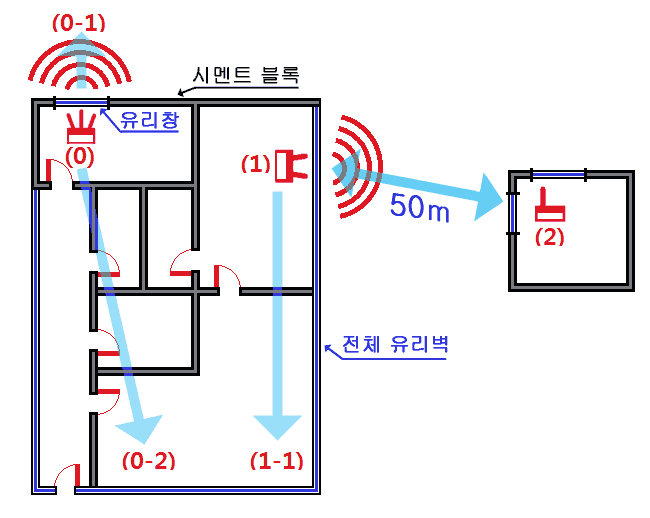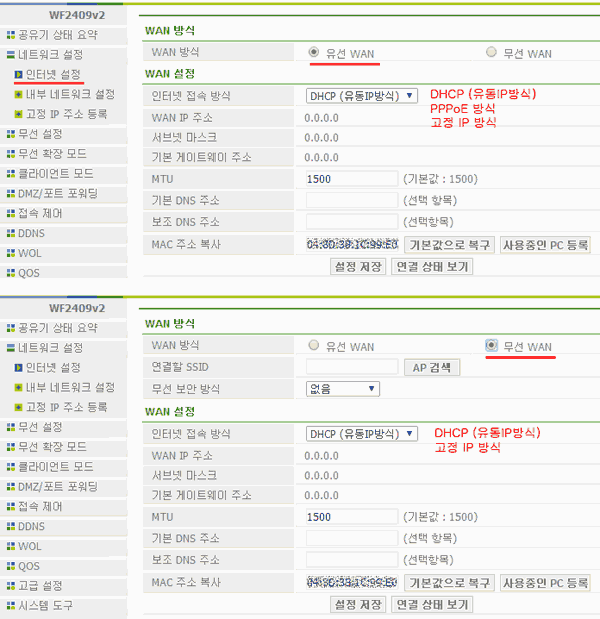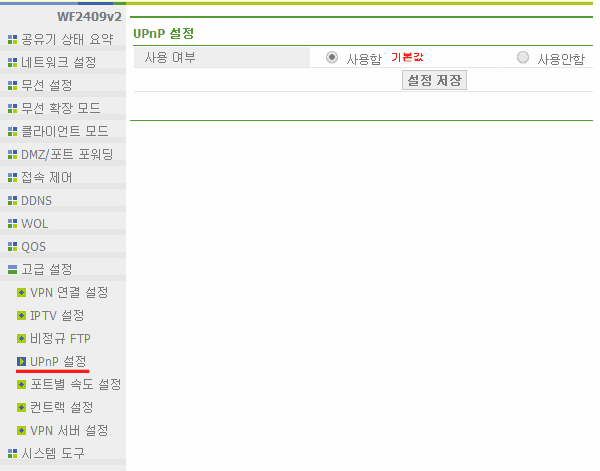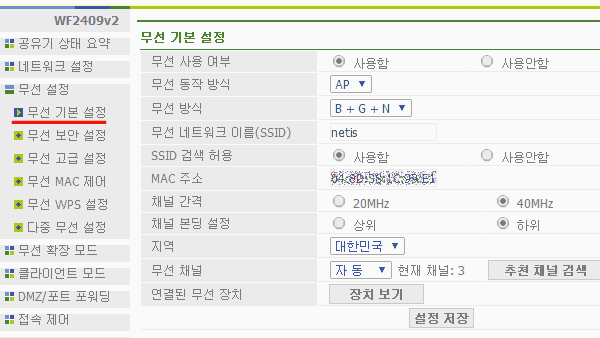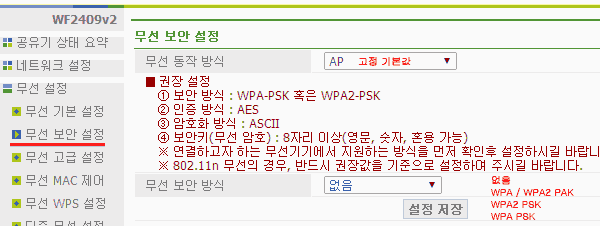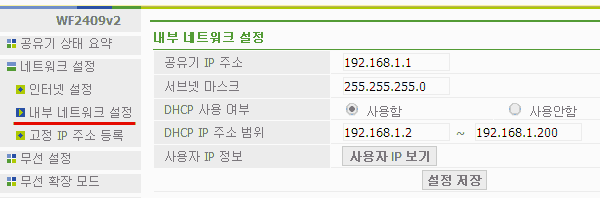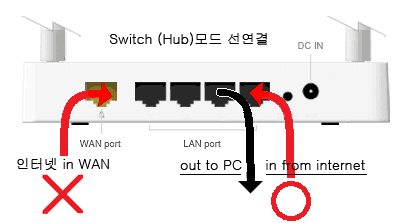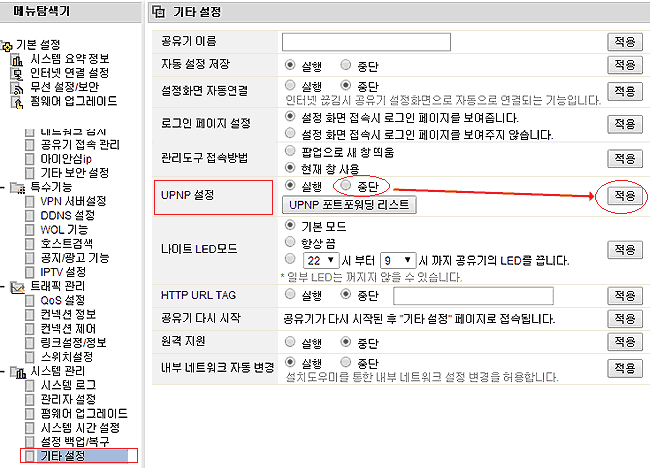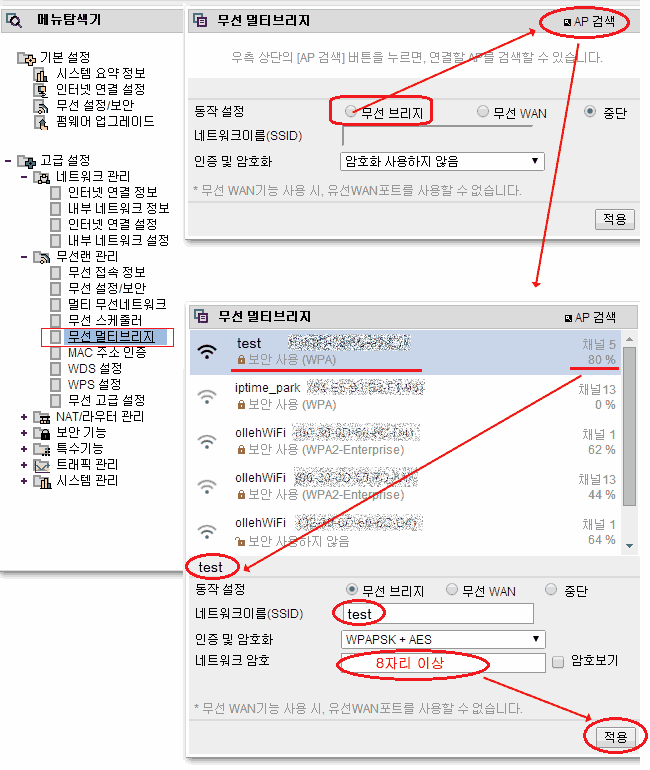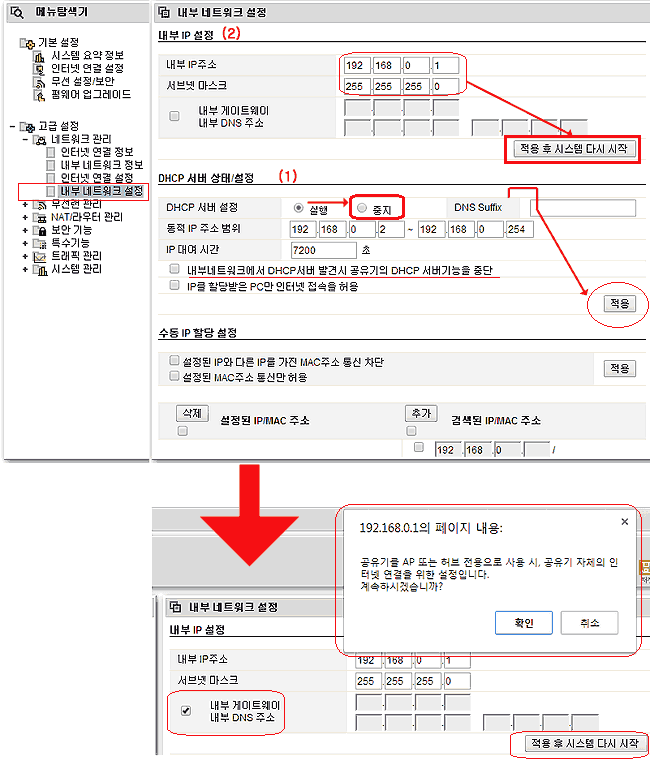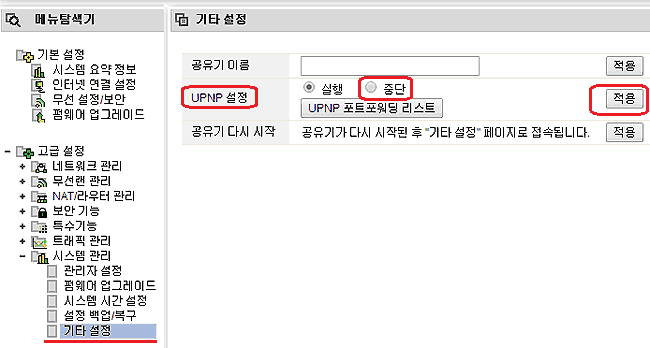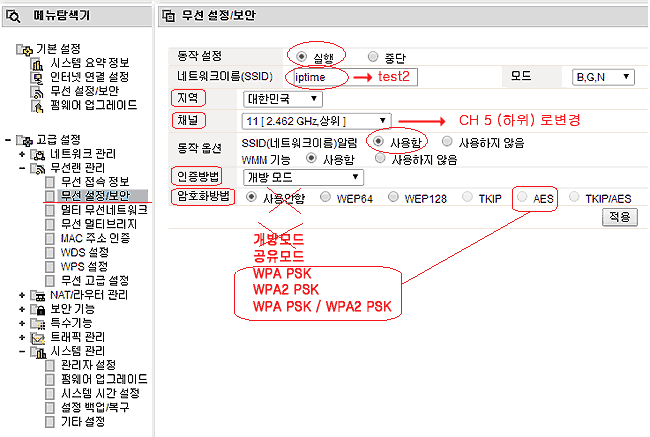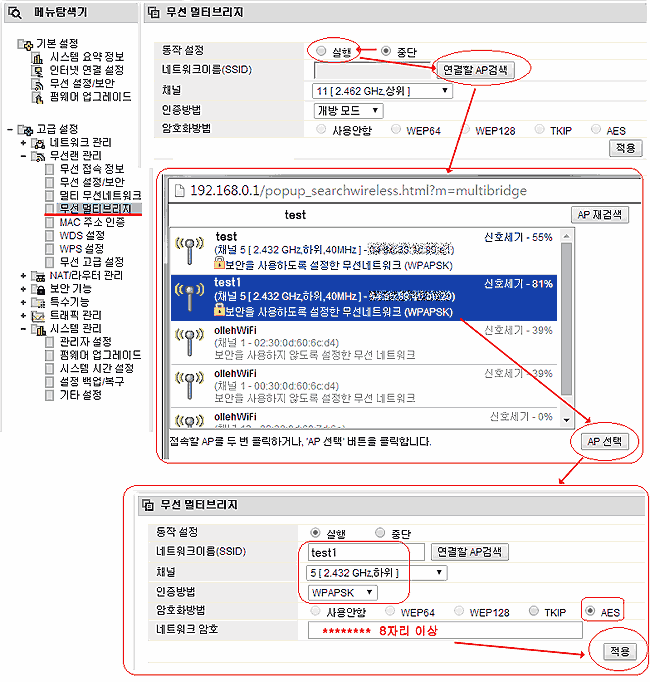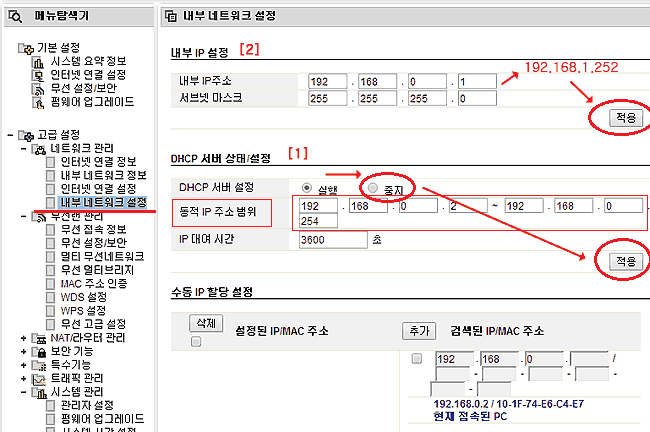### 무선 릴레이 ( = 리피터 모드) 멀티브리지 2단계 확장 구성법
▣ 참고: 무선 릴레이 방식 종류 및 구분
◈ 유무선 스위치(허브) 리피터 (또는 '멀티 브리지'): 무선으로 받아서 무선으로 단순연결 AP방식
- 장점: 여하한 네트워크 환경에서도 상 하위간 충돌 장애가 없음.
* 내부ip를 동일한 Gate대역으로 설정할 경우 파일 & 프린터 공유 네트웍 구성도 가능
※ 애플, 구글, MS, HP, 삼성 등의 '클라우드 프린터, 파일, 드라이브' 서비스 출현으로 인해, Lan 네트워크 파일 프린터 공유기능이 요즘엔 의미가 퇴색됨
- 단점: 포트 배분, 할당 및 포트 포워딩 같은 라우팅 고급 기능 활용 불가
※ 일단 스위치(허브)로 기기 모드가 변경된 이후에는 설정메뉴로 접속이 어려우며, PC의 IP주소를 변경하여 접속해야하는 불편함.
*간단 해결: 공장 초기화 시킨 후 제품 기본값 ip주소로 접속하면 간편함, 단, 공장 초기화는 제품수명을 단축시킴
◈ WDS: 각 공유기를 독자적 라우팅기능 유지시킨채 무선 연결
- 장점: 내부 포트간 배분 및 할당, 포워딩 라우터 고급 기능 활용 가능
- 단점: 독자적 각 공유기들간 신호간섭으로 인해 무선신호 세기 감쇄와 거리 단축
◈ 무선WAN: 통신사 인터넷 WAN (= 인터넷 전송신호)을 무선으로 받아서 유선으로 분배하는 공유기 모드
◈ 무선 클라이언트: 서버 신호를 무선으로 받아서 [유선 Lan] 으로 배분 (= 무선 랜카드 역할과 동일)
▣ 무선 릴레이 구성 배치 사례
1. 네트워크 환경
전용선 도입하여 상위 스위칭에서 하위 포트로 배분하는, 소위 '업소용 사설 네트워크'
따라서 상하간 충돌 우려가 없는 [◈ 유무선 스위치(허브)] 모드로 설치 바람직.
1-1 권장 및 세팅:
- 최초 공유기 (0) 세팅:
상위 기기 라우터와 충돌 우려가 있는 WAN사용 [인터넷 공유기] 보다는, 충돌 우려가 없는 [유.무선 스위칭 허브] 모드 AP기능으로 세팅 변경 설치.
- 중계송출 무선 릴레이(1) 과 중계수신 무선 릴레이 (2) :
2개 모두 [리피터 (= '멀티 브리지')] AP모드로 세팅 변경 설치
2. 공간적 환경
- 근거리 주변에 여타 공유기 무선 신호간섭 없는 전파환경
- A건물(30평)과 B건물간 이격거리 약 50미터
- A건물 좁은창 실내 (0)위치의 전파가 B건물 실내 (2)위치까지 송달 불가
※ 참고: 좁은창 밖으로 정방향(0-1)에서는 원거리 40미터에서도 인터넷 원할
장애물 배치에 따라서 거리와 각도 위치가 신호세기와 감도에 민감한 영향
2-1: 해결 배치구성:
- A건물 최초 유선 Lan단자 (0)위치에 AP용 [유.무선 스위치(허브)] (0)을 설치
- (0)의 무선을 받는 1차 확장 리피터 (1)을 A건물 전면 유리방 (1)위치에 설치
- (1)의 무선을 받는 2차 확장 리피터 (2)를 B건물 유리창 실내 (2)위치에 설치
[그림: 설치 배치도]
◈ 스마트폰에서 감지한 와이파이 신호세기 위치별 수신감도
* 측정 스마트폰: 삼성 갤럭시 노트2 와 펜택 베가 No.6 공히 아래와 같이 감지
- (0-2)위치: (0)의 신호세기는 2/4 (50%), (1)의 신호세기도 2/4 (50%)수준
- (1-1)위치: (0)의 신호세기는 2/4 (50%), (1)의 신호세기는 3/4 (75%) 수준
- (1) 위치: (0)의 신호세기는 3/4 (75%) 수준
- (2) 위치: (0)의 신호 안잡힘, (1)의 신호는 간신히 감지수준 = 인터넷 불가능
※ 참고: 스마트폰과 외장 안테나 공유기의 신호수신 능력차이
- 중계송출 (1)의 신호를 50미터 떨어진 (2)위치에서 스마트폰으로 수신하기에는 감도가 미약하지만, 외장 5 데시벨 안테나 장착한 공유기 N104T (* CPU기종: 라 링크 칩셋*) 는 중계송출 (1) 신호를 -50dBm 수준으로 너끈히 잡아서 2차로 재송출.
- 중계기(2)의 재송출 와이파이 신호를 바로 앞의 (2)위치 스마트폰에서는 4/4 수준 Full 100% 신호세기로 수신할 수 있으며, You Tube 동영상 끊김없을 정도로 양호. (그러나 게임은 '랙' 지체 있을 듯).
### 기기 모드 변경 세팅
공통항목 및 순서
- 최신 펌웨어로 업데이트 후
- 공유기 공장 초기화
* 펌웨어 업데이트후에는 반드시 초기화 필수
1. UPnP기능 중지:
라우팅 고급기능이지만, 일부 환경에서 공유기를 스위치(허브)모드로 변경 후, UPnP 포트포워딩 기능이 실행 중이라면 상하위 중계기들간에 네트워크 장애를 유발시킬 수 있으므로, 해당 기능을 아예 중단시키는 것이 속편함.
2. 무선 채널과 보안 방식 일치:
최초 (0)스위치(허브), (1)릴레이 중계 송출기, (2) 릴레이 중계 수신기 - 3개 모두 동일한 채널과 보안인증 방식으로 일치되야함
3. 무선 기능 모드 변경:
스위치 허브로, 또는 리피터(= 멀티 브리지)로 기기모드 변경
4. 유선 내부 네트워킹 변경:
- DHCP 중지
- ip주소 변경 설정
### 기기별 세팅 사례
▣ (0)포지션 기기: 최초 공유 전파발신하는 [유.무선 스위치(허브)]
- 사용 제품: 네티스 유무선 공유기 WF2409v2
* 2014년 4월 출고, 펌웨어 업데이팅 최신 F.W V1.0.29
* 속도: 300Mbps, 단일밴드: 2.4Ghz
- 선택 포인트 & 특징:
1) 브로드컴 5357 CPU 제품이면서 가격저렴
2) 5데시벨, 3안테나 '다이버시티'
(명가 브로드컴 칩셋인데 설마 '다이버시티' 기능이 뻥은 아니겠..)
3) 처리용량: Ram 메모리 32MB, 플래시 4MB
※ 제품의 하드웨어는 좋으나, 한국 실정 최적화 펌웨어 & 소프트웨어 지속적 지원은 미지수
* 제품 원래기능은, 유.무선 WAN으로 인입된 인터넷을 공유해주는 [인터넷 공유기]
[유.무선 스위치(허브)]로 모드변경하면 상기 그림의 인터넷공유기 메뉴는 기능중지됨
■ 공유기를 스위치(허브)모드 AP기기로 변경 세팅
* 브라우저 주소창에 제품 초기값 '192.168.1.1' 기본ip를 기입하여 설정메뉴 화면으로 들어감
1. UPnP기능 중지
최초 기본값 (*)사용함 에서 > (*)사용안함' 으로 변경선택후 [설정저장]
2. 무선 기본설정
1). SSID 이름: [netis]에서 > (예/ [test]' 로 변경하여, 하위 중계기가 식별할 수 있도록 함
2). 지역: [대한민국] - 확인필수
3). 무선채널: [자동] 아니라 고정적인 채널로 지정 (예/ '[채널5], (*) 하위'
※ 참고: 채널별 상.하위 대역 구분 혼동 주의
* 채널1, 2, 3, 4 : 하위대역만 있음
* 채널 5, 6, 7, 8, 9 : 상위와 하위 대역 두가지 있음
* 채널 10,11,12,13 : 상위대역만 있음
★ 팁: [추천채널 검색]메뉴로 주변신호를 검색하여 비어있는 채널을 선택하되, 하위 릴레이 중계할 공유기중 [채널9] 까지만 있는 저가제품도 있으므로, 가급적 '채널 1 에서 9 사이' 에서 선택지정 권장.
4). 1)~3)까지 설정변경후 반드시 [설정저장]
3. 무선 보안 설정
- 보안방식: WPAPSK 또는
WPA2PSK 로 설정 권장하지만,
하위 릴레이 중계할 공유기중 구형모델에 WPAPSK만 있을 수 있으므로, 기기간의 채널일치를 위해서 [WPAPSK] 로 지정 권장.
- WPAPSK 보안 인증방식은 AES 이며, 암호와 방식은 ASCII, 보안키는 8자리 이상
* 하위 중계기 설정에서도 반드시 동일하게 일치시킴.
- 구형 070 무선 전화기는 WEP/ WEP128 보안방식 사용하지만, WEP방식은 무선 데이터 802.11n 통신 규격에서 속도를 절반으로 감소시키므로, 100% 속도를 위해서는 반드시 WPAPSK 이상의 보안방식 설정 권장.
4. 내부 네트워크 설정
- 순서:
1) 먼저 DHCP 부터 [* 사용안함]으로 선택한 후,
2) IP주소를 192.168.1.1 에서 > (예/)192.168.1.250 으로 변경후
[설정저장]
※ 상위 라우터가 요행히 다른 ip대역을 사용한다면, 굳이 ip변경 안하고 [DHCP 중지] 설정만으로도 공유기는 스위치(허브)로 모드 변경됨 - 이건 어디까지나 요행수 이므로, 'ip충돌방지' 위해서는 무조건 ip 변경해주는 게 속 편함.
※ DHCP 설정변경 먼저하는 이유
[공유기 ip주소] 를 변경하면, [설정메뉴 화면]으로 통하는 [공유기의 ip통로(= Gate Way)]가 그 즉시 변경되어 '메뉴화면'이 먹통(!) 될 수 있기때문.
'화면 먹통' 되면 미처 [DHCP 사용안함]으로 메뉴설정 변경할 짬이 없음.
네트워크 장비의 [모드 변경] 세팅에서, [ IP주소 변경]은 그러므로 가장 마지막에 세팅함.
★ 모드변경된 [스위치(허브)]에서는 'WAN포트' 사용안함.
상위 인입선을 'Lan포트' 에 꼽아 by Pass로 통과하여 PC로 분배하는 방식의 [Switch(Hub)] 장비로 모드변경 되었기 때문.
▣ (1) 위치 기기: 1단계 무선 멀티 브릿지 (= 리피터, 릴레이)
- 역할: 무선 스위치 허브 위치 (0)의 전파를 받아서 1단계 재확장 전파
- 사용 제품: ip타임 N604v (구형)
* 펌웨어 업데이트 v 9.06 (2014년 4월10일)
* 속도: 300Mbps, 단일밴드: 2.4Ghz
- 특징:
1) 리얼텍 RTL8196 칩셋 (가격저렴)
2) 4 데시벨, 2안테나 ( 5 데시벨 안테나면 더 좋았겠..)
3) 처리용량: Ram 메모리 16MB, 플래시 2MB
■ 공유기를 무선 리피터 (멀티 브리지) 모드로 변경 세팅
* 브라우저 주소창에 제품 초기값 '192.168.0.1' 기본ip를 기입하여 설정용 [메뉴 탐색기]로 들어감
1. UPnP기능 중지
UPNP 설정: 초기값 (*) 실행 에서 > (*)중단으로 변경 선택후 적용 확인
2. 무선 기본설정 / 보안 설정
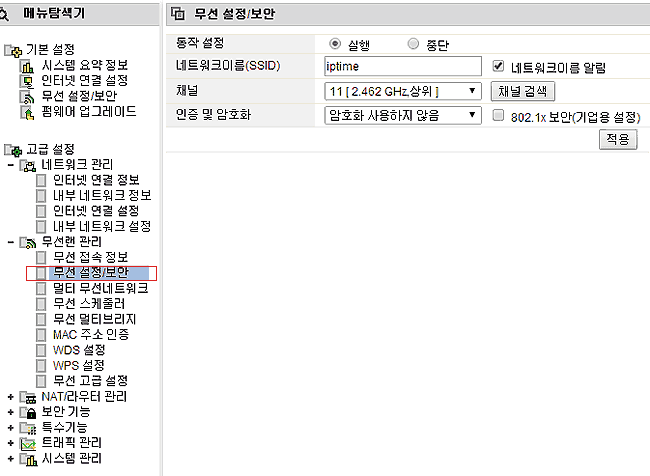
1). SSID 이름: [iptime]에서
> (예/ [ test 1] 로 변경하여, 하위
중계기가 식별할 수 있도록 함
2). 채널: 상위 AP인 (0)과 일치된 [채널 5, 하위] 선택 지정
3). 인증 및 암호화: 상위 AP인 (0)과 일치되는 WPAPSK 방식과 암호 기입
4). 1)~3)까지 설정후 반드시 [적용] 저장]
3. 기기 확장 모드 설정: 무선 멀티 브리지 (= 리피터)
무선 멀티브리지
1). 동작설정: 초기값 (*) 중단 에서 > (*) 무선 브리지로 선택 변경후 [AP검색] 클릭
2). 팜업창에서 상위 포지션 AP인 (0)의 SSID [test]발견하여 클릭지정
3). 하단메뉴 박스에 지정된 (0) 포지션 AP인 test에 설정했던 인증과 암호를 동일하게 선택 및 기입
4). 1)~3)까지 설정후 반드시 [적용] 저장]
4. 내부 네트워크 변경 설정
- 순서:
(1) 먼저 DHCP 부터 (*)실행 에서 > (*) 중지로 변경선택한 후, [적용]저장
* "내부 네트워크에서 DHCP서버 발견시 공유기의 DHCP 서버기능을 중단" - 이 메뉴는 신경쓸 것 없음
(2) 내부IP주소:
- 초기값 192.168.0.1 에서 > 상위 AP (0) 의 ip인 192.168.1.250 과 대역은 동일하나 끝자리가 다른번호인 192.168.1.251 로 기입후 [적용후 시스템 다시시작] 메뉴로 설정변경 확정
* 내부 게이트웨이 내부DNS 주소 메뉴 선택시 " 공유기를 AP또는 허브 전용으로 사용시 공유기 자체의 인터넷 연결을 위한 설정 입니다 계속하시겠습니까" - 이 메뉴가 사설 네트워크에서는 기능 안되는 경우가 많음, 따라서 신경 끌 것.
▣ (2) 위치 기기: 2단계 무선 멀티 브릿지 (= 리피터, 릴레이)
- 역할: 1단계 무선 리피터 (멀티브리지) (1)의 중계전파를 이어 받아서 다시 2단계 재확장 전파
- 사용 제품: ip타임 N104T (2012년 12월 출고 중고품)
* 펌웨어 업데이트 최신 v 8.80 (2014-04-11)
* 속도: 150Mbps, 단일밴드: 2.4Ghz
- 특징:
1) 라링크 RT5350 칩셋 ( * 최근에 미디어텍이 Ralink를 인수)
2) 5 데시벨, 1안테나
3) 처리용량: Ram 메모리 8MB, 플래시 1MB
※처리용량(= 동시접속 사용수) 적으나, 단일감도 및 신호세기는 라링크 칩셋 특유의 강력함
■ 공유기를 무선 리피터 (멀티 브리지) 모드로 변경 세팅
* 브라우저 주소창에 제품 초기값 '192.168.0.1' 기본ip를 기입하여 설정용 [메뉴 탐색기]로 들어감
1. UPnP기능 중지
UPNP 설정: 초기값 (*) 실행 에서 > (*)중단으로 변경 선택후 적용 확인
2. 무선 기본설정 / 보안 설정
1). SSID 이름: [iptime]에서 > (예/ [ test 2] 로 변경하여, 구분 식별할 수 있도록 함
2). 지역: 대한민국 - 지정 필수확인
3). 채널: 상위 AP인 (0) 및 (1)과 일치된 [채널 5, 하위] 선택 지정
4). 인증 방법: '개방모드' 에서> 상위 AP인 (0) 및 (1)과 일치되는 'WPAPSK' 인증방식과 암호방식 AES 로 선택지정 후 역시 동일한 암호 기입
5). 1)~4)까지 설정후 반드시 [적용] 저장]
3. 기기 확장 모드 설정: 무선 멀티 브리지 (= 리피터)
무선 멀티브리지
1). 동작설정: 초기값 (*) 중단 에서 > (*) 실행 으로 선택 변경후 [연결할 AP검색] 클릭
2). 팜업창에서 상위 중계 AP인 (1)의 SSID [test1]발견하여 클릭지정
3). 하단메뉴 박스안에 (0) test 와 (1) test1 에 설정했던 인증과 암호를 동일하게 선택 및 기입
4). 1)~3)까지 설정후 반드시 [적용] 저장]
4. 내부 네트워크 변경 설정
- 순서:
(1) 먼저 DHCP 부터 (*)실행 에서 > (*) 중지로 변경선택한 후, [적용]저장
(2) 내부IP 설정:
- 초기값 192.168.0.1 에서 > 상위 AP (0) 의 ip인 192.168.1.250 및 AP (1) 의 ip인 192.168.1.251 과 동일대역으로 끝자리가 다른번호인 192.168.1.252 로 기입후 [적용] 메뉴로 설정변경 확정
- 끝 -
■ 작성: 2014. 5. 13